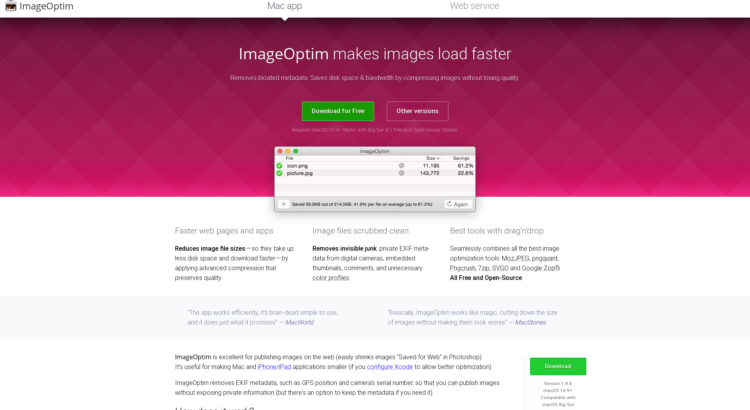スマホやデジカメで撮った写真には、EXIF情報と呼ばれる撮影時の様々な情報が埋め込まれています。訪れた場所や日時を振り返るには便利な機能ですが、個人情報の特定に繋がる危険な面もあります。
特に注意したいのが位置情報で、SNS や ブログなどに画像を投稿する際、EXIF情報を残したまま自宅で撮影した写真を投稿してしまった場合、写真ファイルの EXIF情報から撮影者の自宅の位置情報を特定される恐れがあります。
EXIF情報を削除する方法はいくつかありますが、今回紹介する ImageOptim は個人情報を含むEXIF情報を簡単に削除でき、画像の圧縮も行えるMac用の画像最適化アプリです。
まず、ImageOptim を公式サイトからダウンロードしてインストールしましょう。
この記事を書いている時点の ImageOptim のバージョンは 1.1.8 になります。バージョンアップによって当記事の内容が適用できない可能性がありますので、注意して下さい。
環境設定
環境設定から「一般」タブを選択し、各種設定を行います。ここで、「JPEGのメタデータを取り除く」にチェックを入れておくことで、埋め込まれた位置情報を削除することができます。
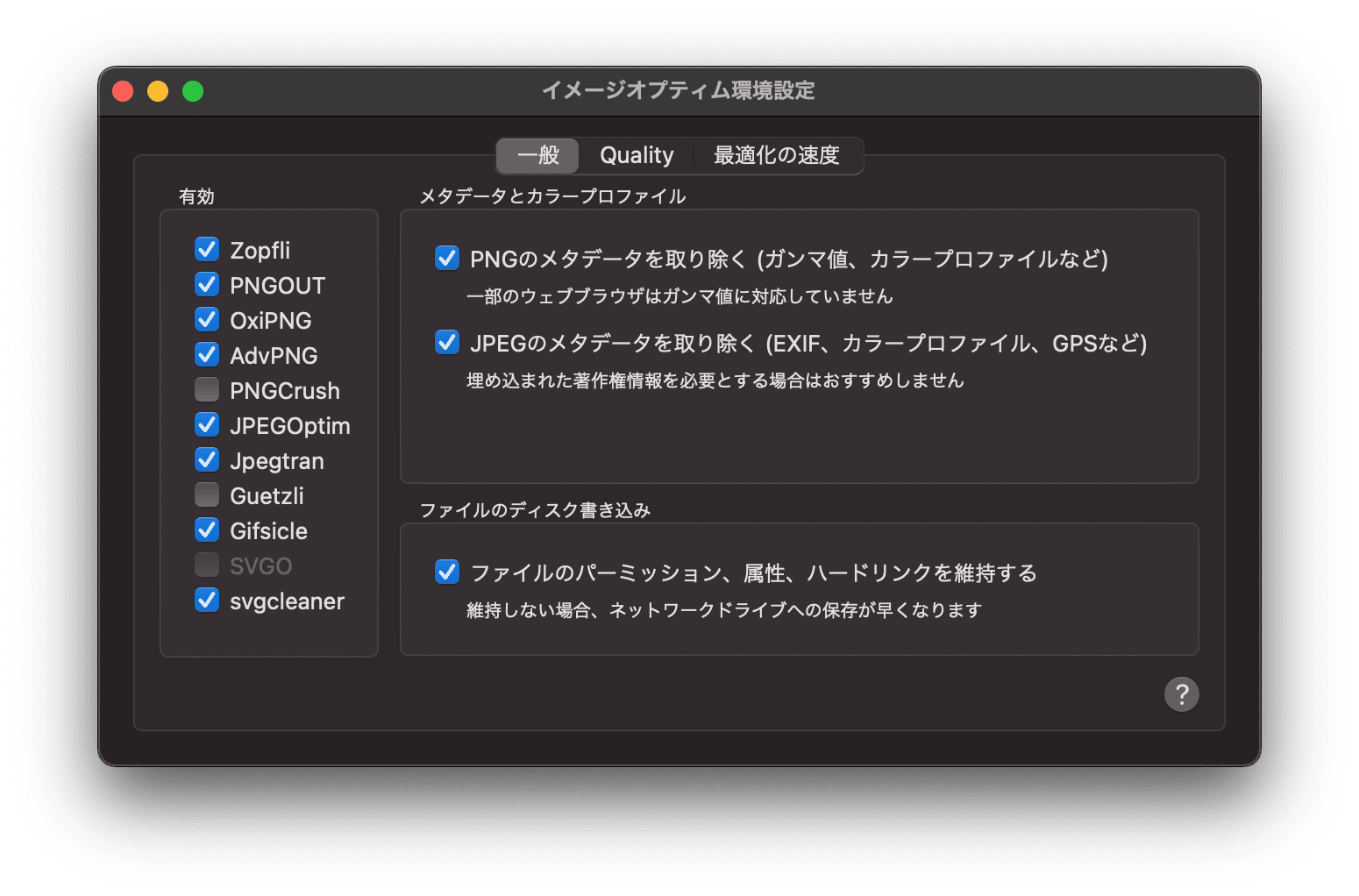 「Quality」タブで、「非可逆圧縮を有効にする」にチェックを入れると、画像が圧縮されます。品質を落とせば圧縮率が上がり、ファイルサイズを小さくできます。
「Quality」タブで、「非可逆圧縮を有効にする」にチェックを入れると、画像が圧縮されます。品質を落とせば圧縮率が上がり、ファイルサイズを小さくできます。
スマホで撮影したJPEG画像だと、品質70%で 1.9MB あったファイルサイズが 449KB まで圧縮されました。また、スクリーンショットのPNG画像の場合は、品質70%で、659KB のファイルサイズが 116KB まで圧縮されました。
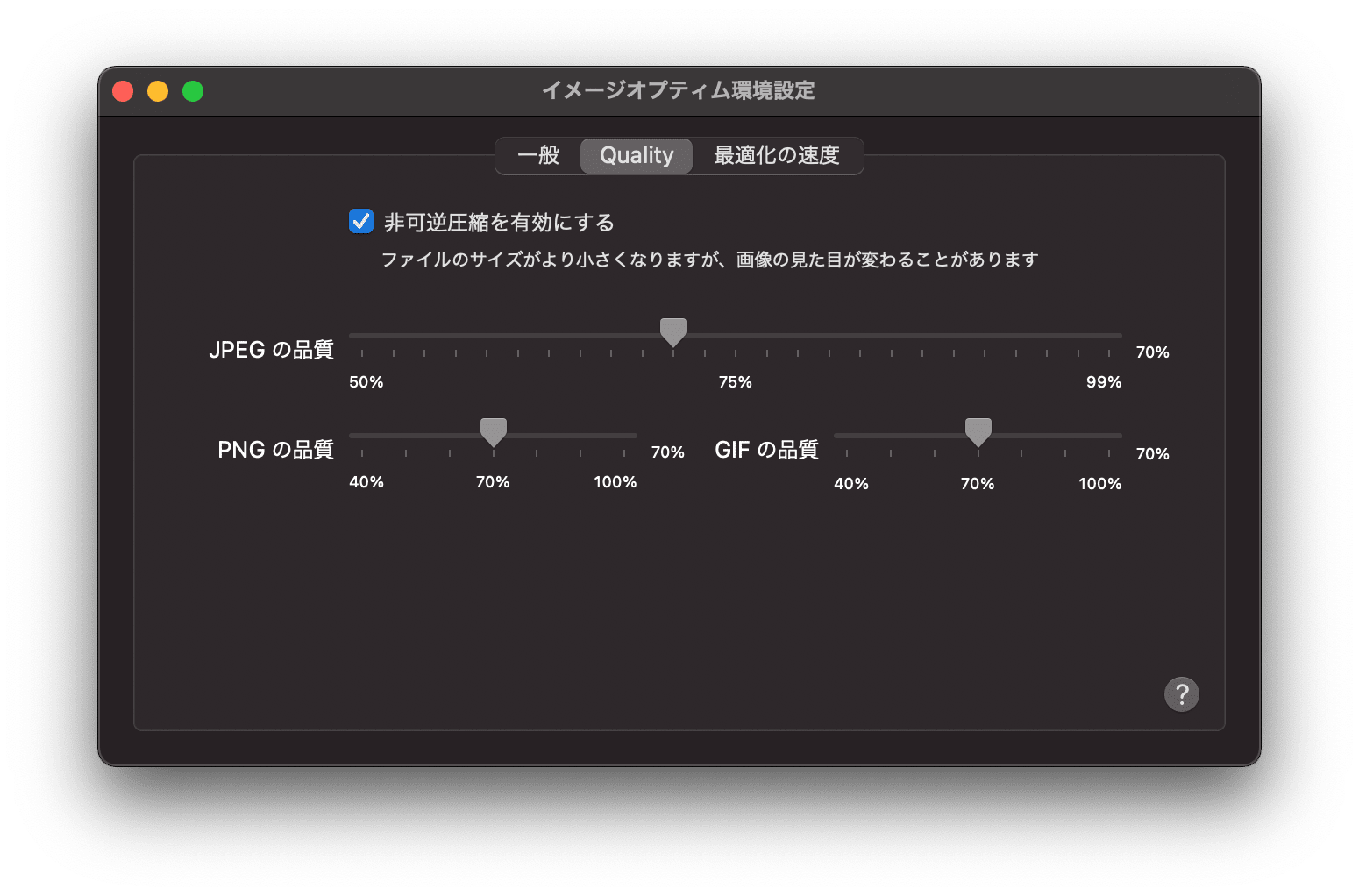
「最適化の速度」タブでは、圧縮速度を設定することができます。数枚レベルの処理では、それほど処理速度に差が出ないので、高めに設定しています。
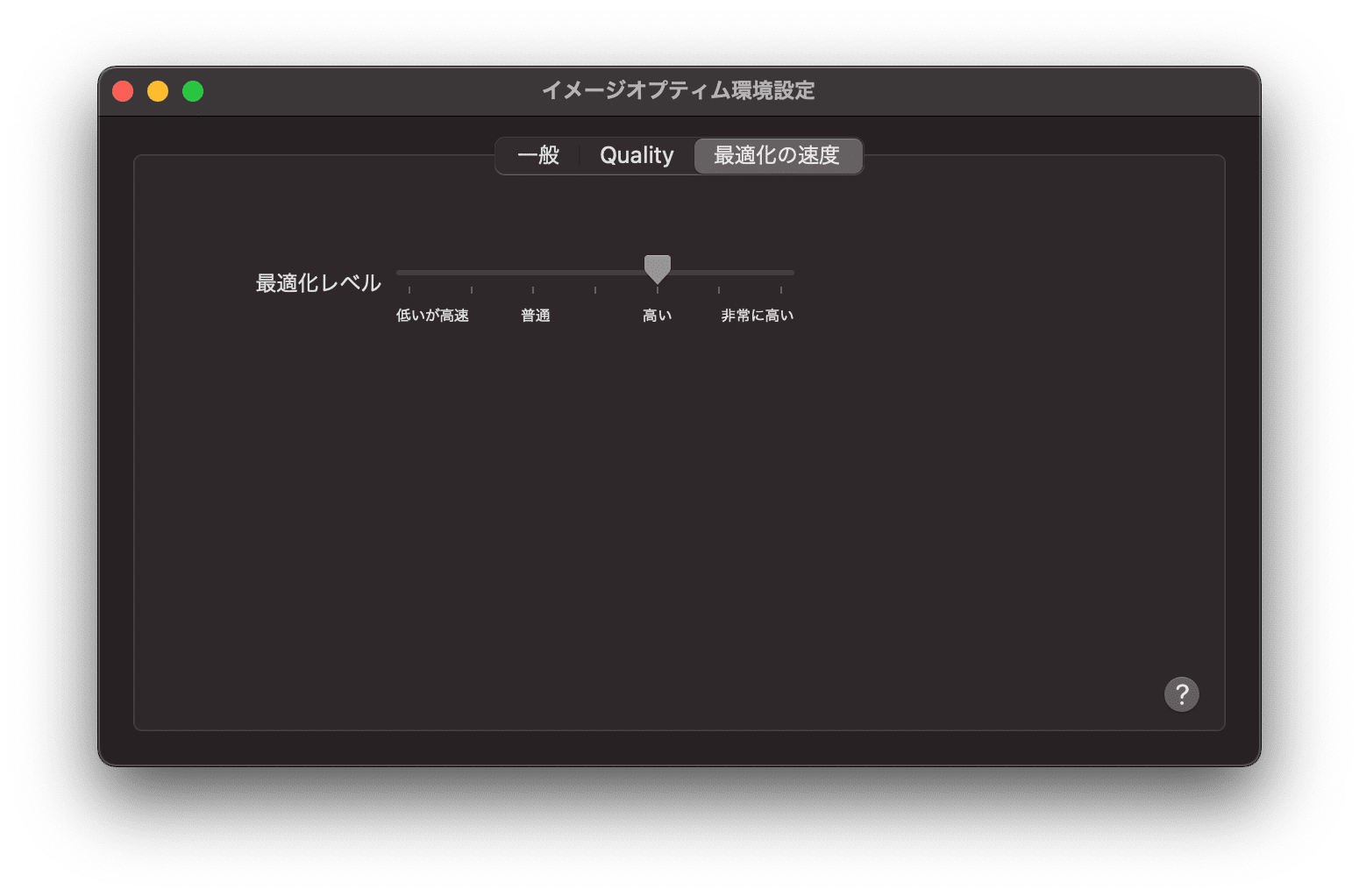
圧縮作業
ウィンドウにファイルをドラッグ&ドロップすると圧縮処理が始まります。圧縮前の画像ファイルはゴミ箱に移動されてしまうので、オリジナルファイルが必要な場合はバックアップしておきましょう。
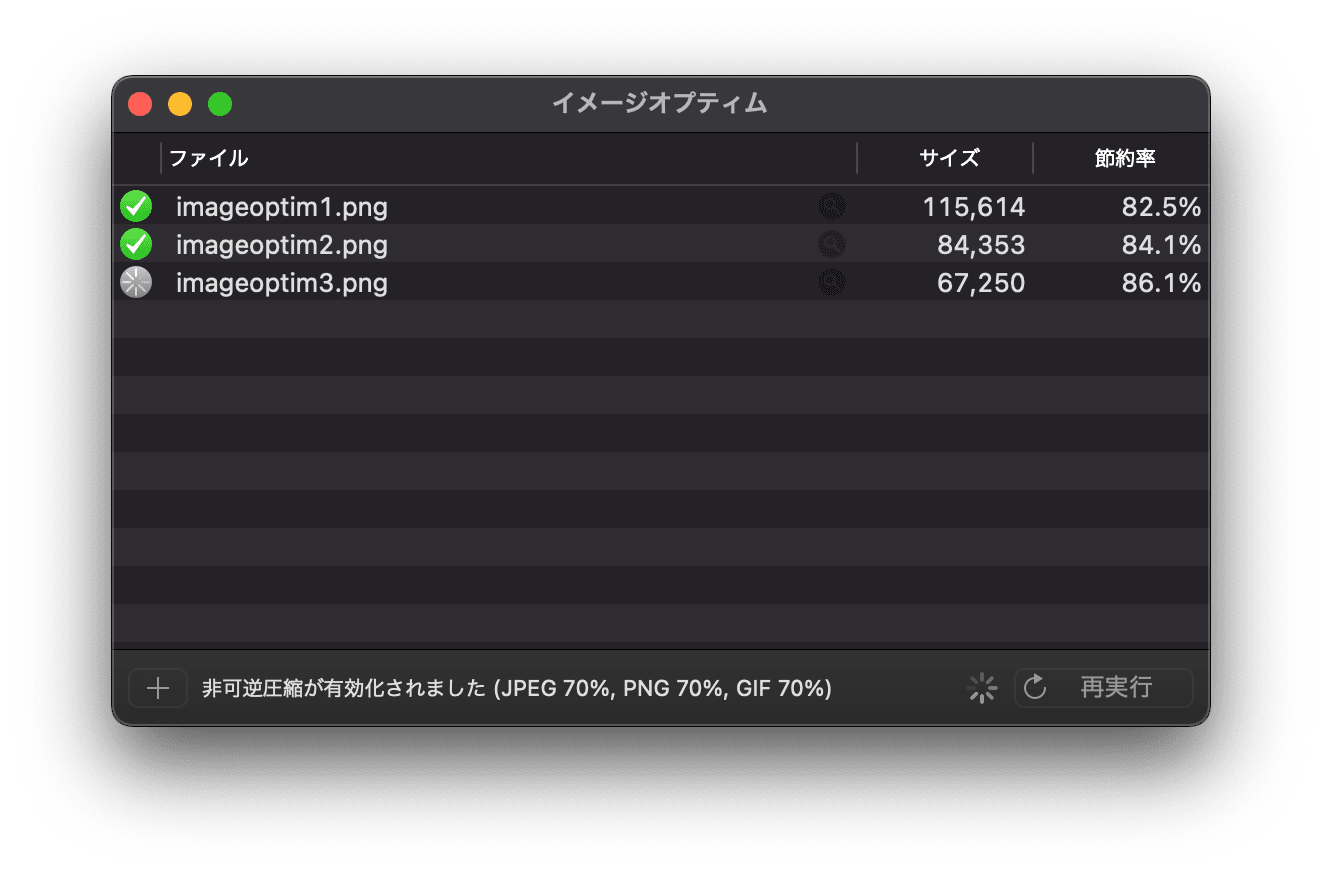
処理が終了したファイルはチェックマークが付きます。全てのファイルの処理が完了すると、圧縮結果が表示されます。
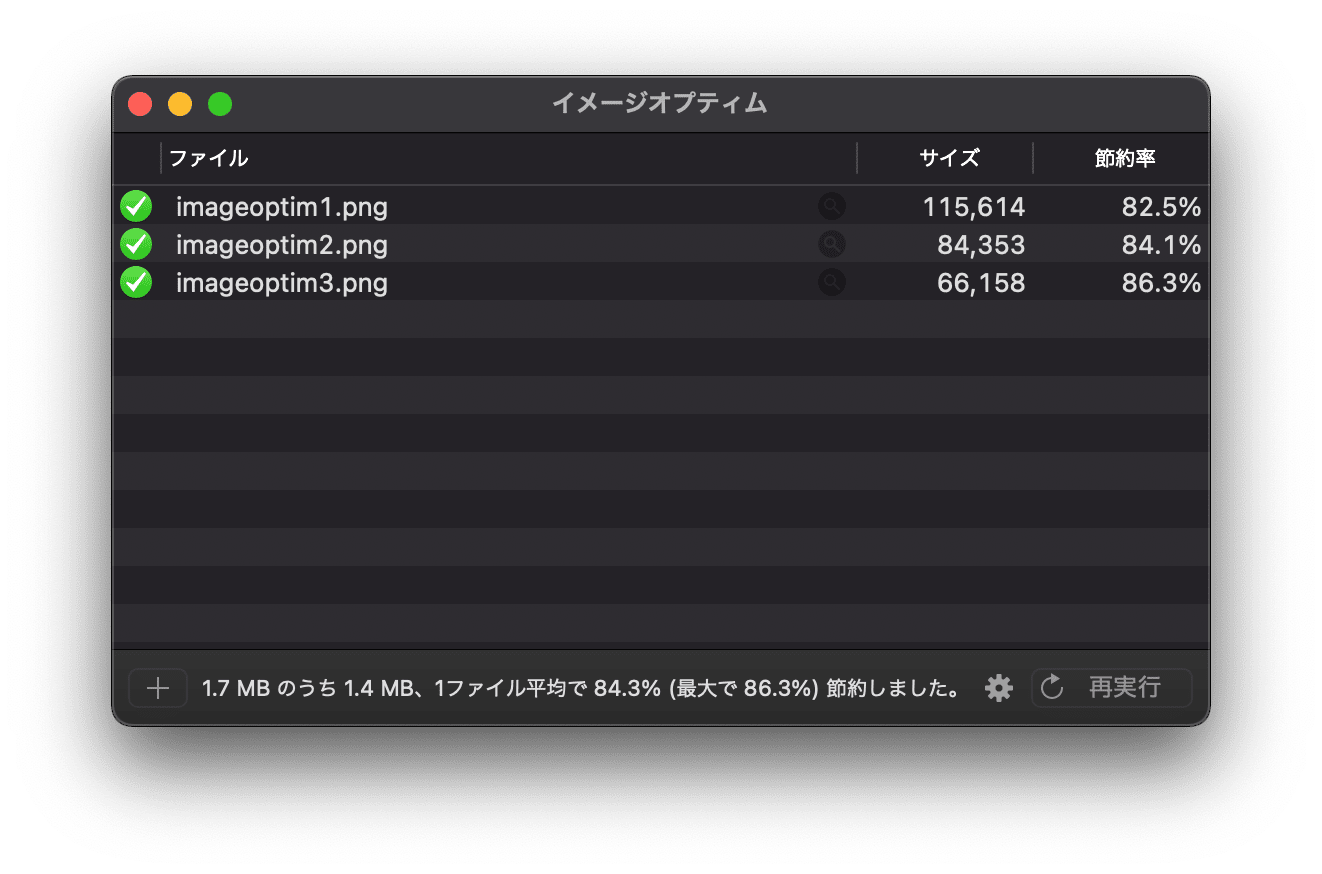
PNGファイルの圧縮はちょっと時間が掛かりましたが、JPEGは一瞬で処理が完了しました。個人情報の保護と画像の圧縮が一度にできるので、ブログなどに写真をアップロードする方には手放せないアプリになりそうです。
サイト運営における画像最適化の重要性
ウェブページの表示速度の改善
画像サイズを最適化することで、ページの読み込み速度が改善されます。サイトが表示されるまでに3秒以上掛かると、訪問者の50%以上は離脱するというデータもあります。
検索エンジンでの評価の改善
Google もページ離脱率や表示速度を検索順位の要素として使用します。極端に表示が遅い場合に限るので、影響はごくわずかと書かれていますが、遅いことが有利になることはないでしょう。
ページの読み込み速度をモバイル検索のランキング要素に使用します
サーバー容量、転送量の削減
サーバーのディスク容量は有限ですので、ディスク容量によっては上位プランへの変更を余儀なくされることもあります。また、レンタルサーバーでは、転送量が多い場合に速度制限が行われる可能性もあるため、容量の大きい画像は圧縮した方がベターです。
私の場合は、ウェブ用の画像ファイルサイズは100KBを目指して圧縮しています。
その画像、リサイズした?
もし、ウェブサイト向けの画像最適化が目的ならば、ImageOptim によるファイルサイズの圧縮を行う前に、iMage Tools などを利用して画像のリサイズをしておくと、よりファイルサイズを小さくできます。